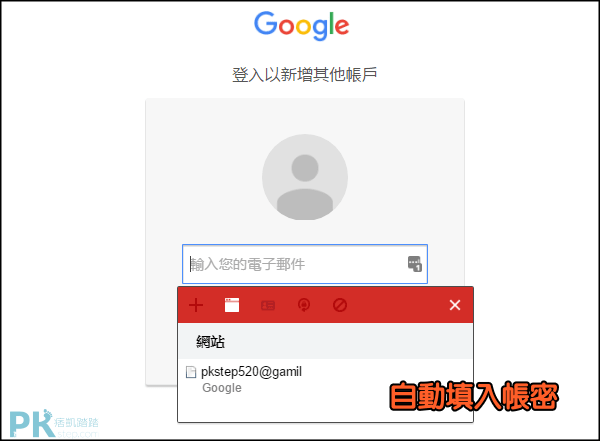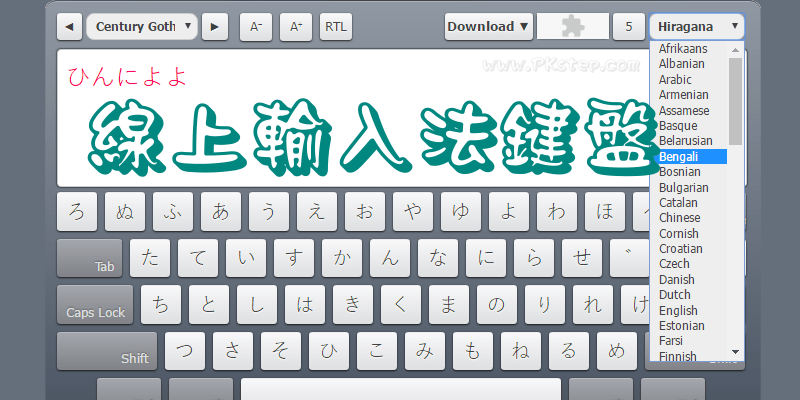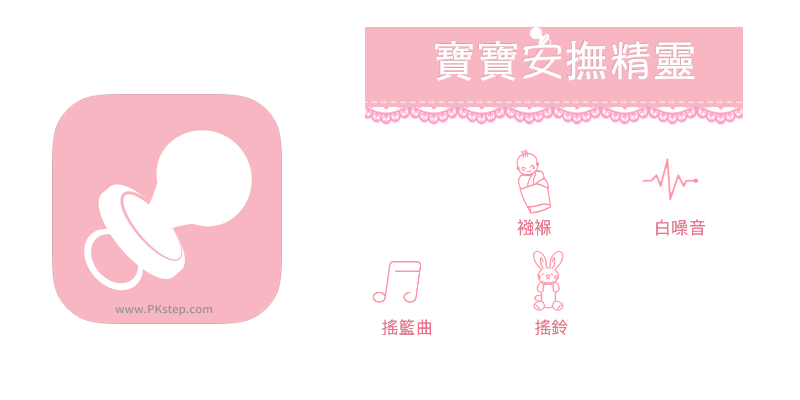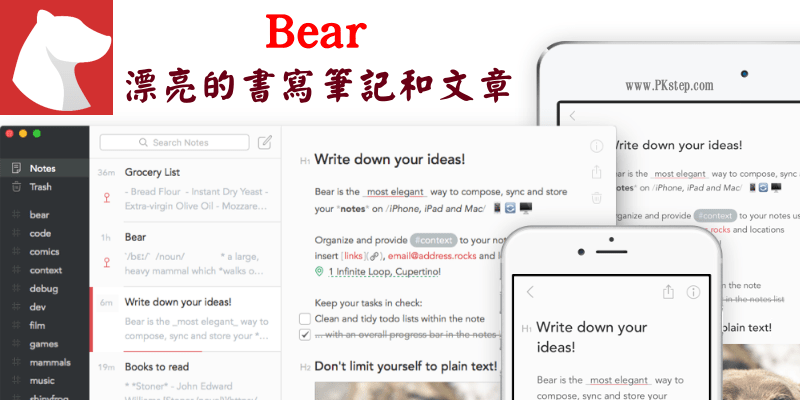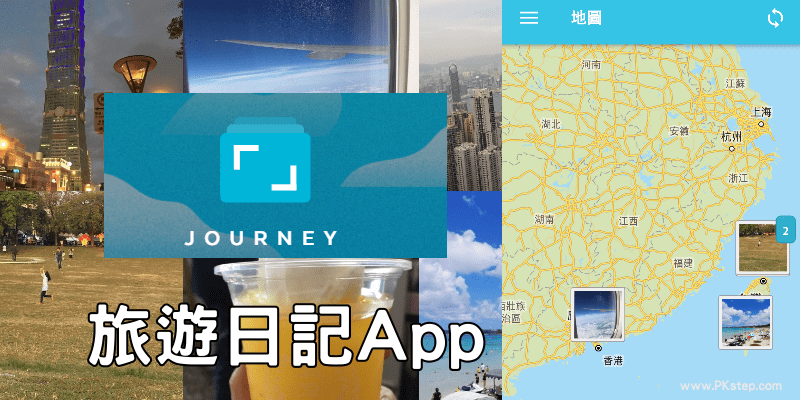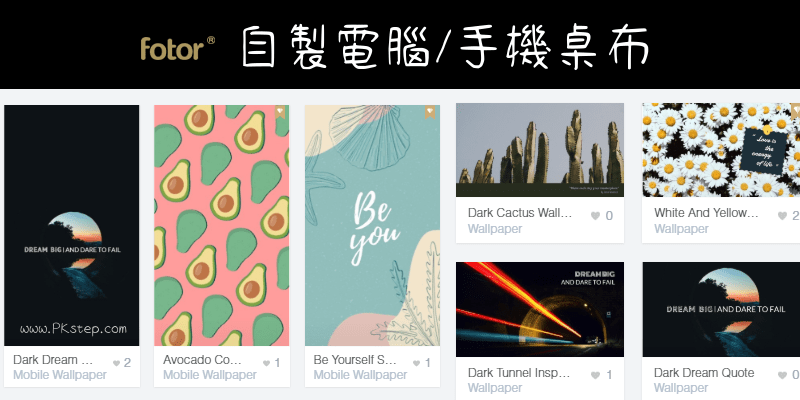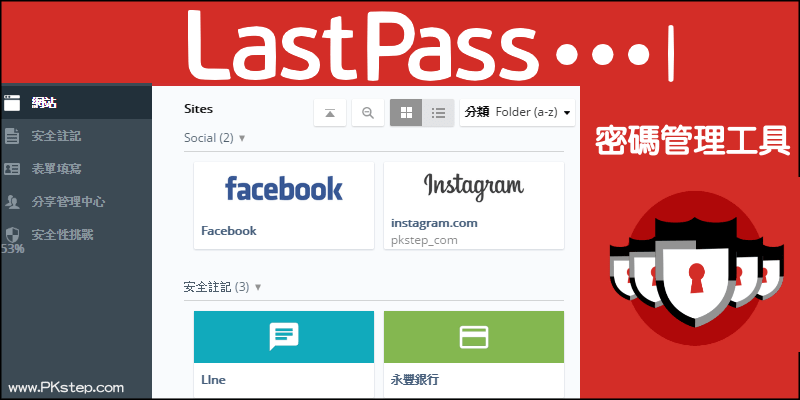
太多密碼和帳號老是記不起來嗎?推薦使用LastPass免費密碼管理軟體,採用AES-256高強度加密技術,保護密碼儲存的安全!只需要記得一組主密碼,就能在登入社群軟體、網站或信箱時,自動輸入已儲存的帳密資訊,不用在每次要登入時都需要重複的填寫,包含個人身分證號碼、信用卡資料與會員表單填寫資訊都能保存下來,在多個裝置中快速同步存取。”目前”在電腦與網頁版、手機App(iOS,Android),所有設備上皆免費使用唷~
LastPass – 免費密碼管理工具 安裝
♦安卓Google Play載點:LastPass – 免費密碼管理器 Android App下載
♦iPhone&iPad 載點:LastPass Password Manager iOS App 下載
♦電腦瀏覽器版:LastPass 密碼管理器(Chrome)安裝
♦更多版本:LastPass (IE,Firefox,Windows,Mac…)
♦iPhone&iPad 載點:LastPass Password Manager iOS App 下載
♦電腦瀏覽器版:LastPass 密碼管理器(Chrome)安裝
♦更多版本:LastPass (IE,Firefox,Windows,Mac…)
LastPass 密碼管理器App 教學
前往下載LastPass 密碼管理App,免費註冊一個帳號,之後在不同裝置上只需要登入就能再次連線存取,不用擔心遺失重要資料。
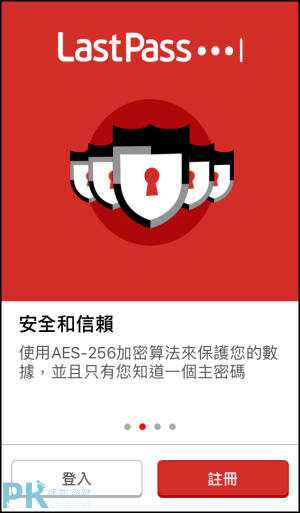
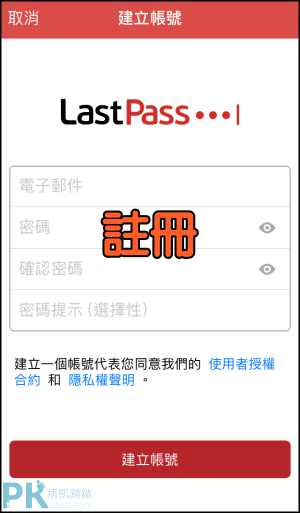
接著在「密碼庫」開始「+新增」每個網站的登入資訊。
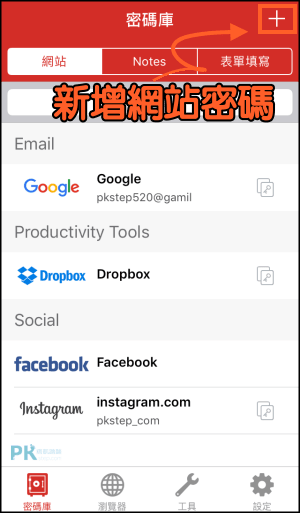
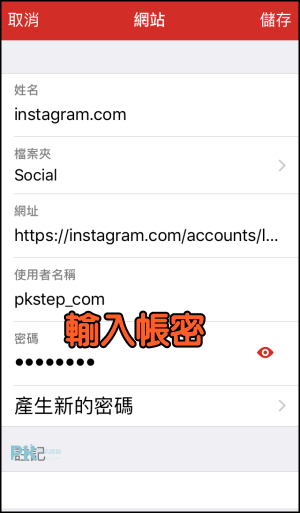
之後只要在密碼庫的介面中「啟動」網址,LastPass就會為你自動填入帳號與密碼,快速訪問各大網站。
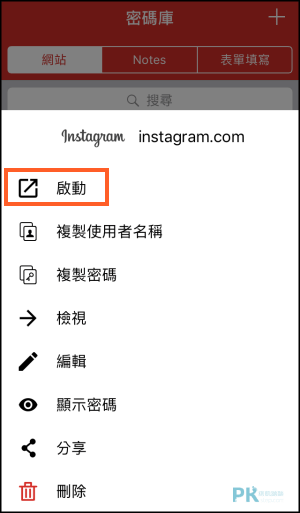
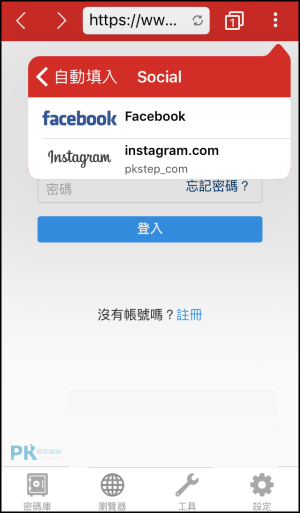
「Notes」註記其他銀行帳戶、即時通訊、信用卡、身分證、通行密碼、WiFi等重要的登入信息。
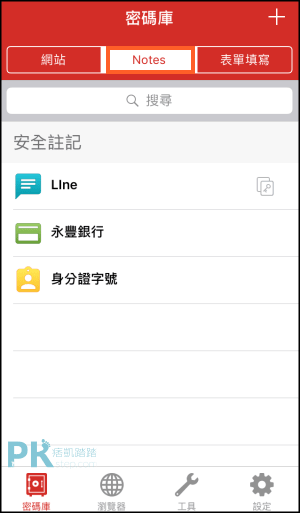
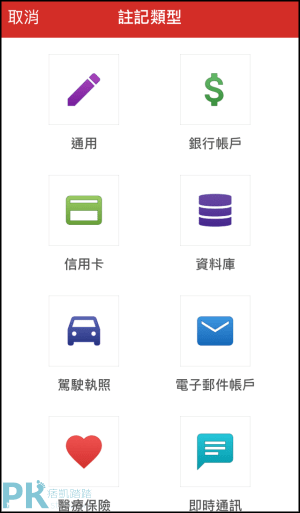
「表單填寫」輸入個人基本資料、電話、地址等…方便在註冊其他網站帳號或購買網拍時,自動快速填寫這些會員資訊!
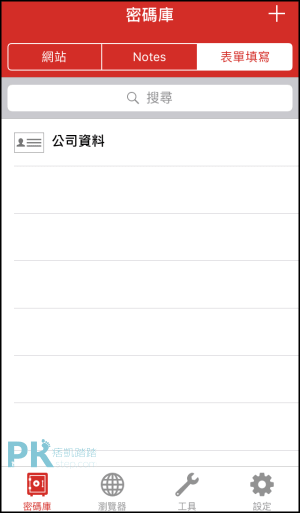
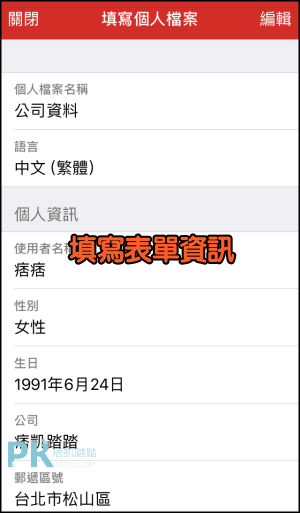
前往「設定」→「安全性」開啟指紋辨識或LastPass個人識別密碼,之後會要求必須在額外輸入主控密碼才能解鎖LastPass App,增加軟體的隱私安全,防止遭盜用。
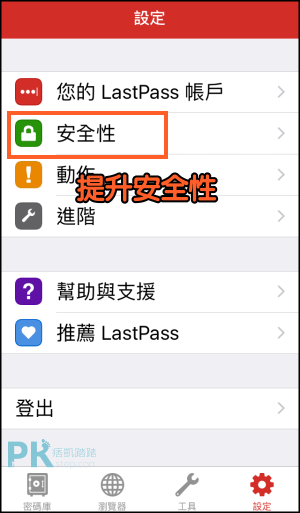
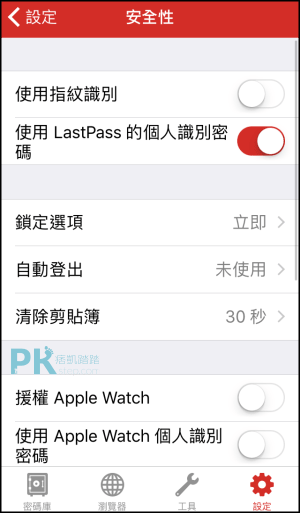
LastPass 密碼管理器 電腦版
安裝LastPass 密碼管理Chrome版本,在使用電腦時直接在網頁上雲端存取帳密。另外,若想不出來要用什麼困難度較高的數字&英文當成密碼的話,用內建的「產生安全密碼」自動產生強度高隨機安全密碼。其他「進階」功能中還能監看所有連線帳號的設備和位置。
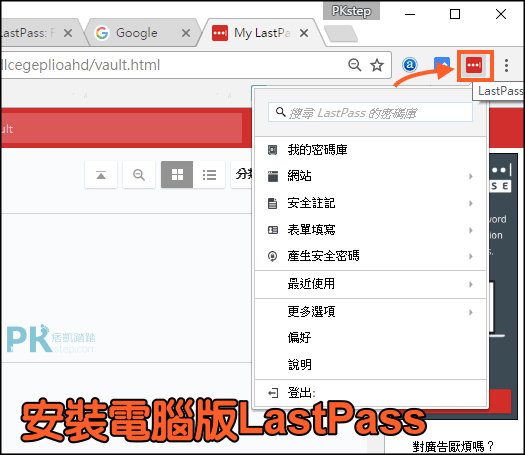
在網頁上編輯各網站的登入帳號與密碼,或新增其他機密資訊。
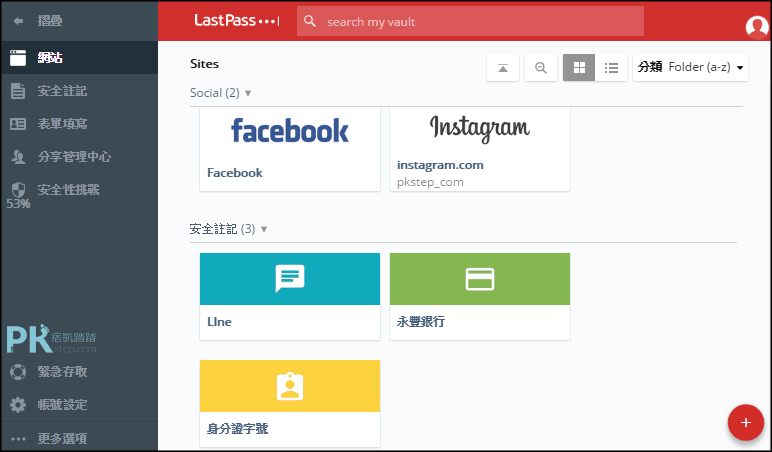
當資料輸入完成後,在訪問網站時,就會像下圖一樣自動填入帳號與密碼囉。